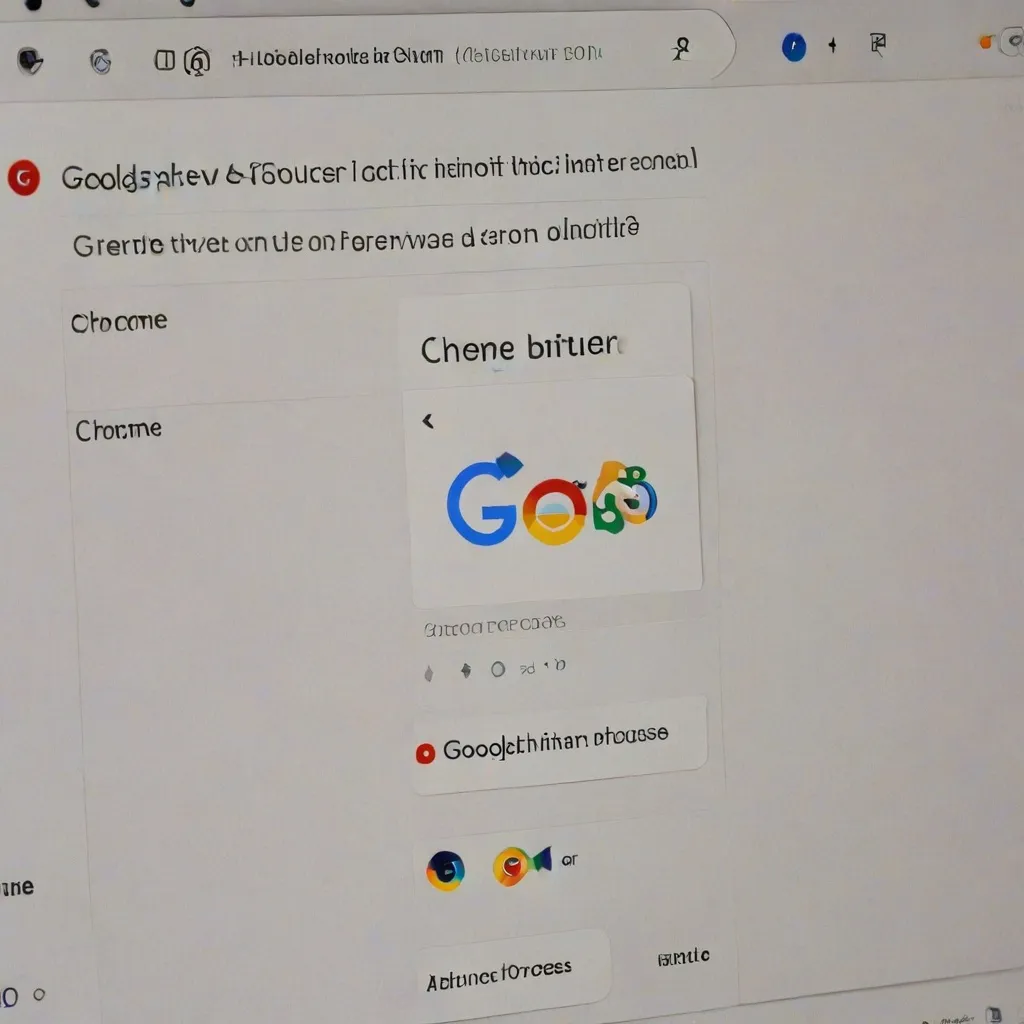W dzisiejszych czasach, kiedy codziennie korzystamy z niezliczonych stron internetowych, szybki dostęp do ulubionych witryn może znacząco poprawić naszą wydajność i oszczędzić czas. Jednym z najprostszych sposobów na osiągnięcie tego celu jest utworzenie skrótu Google Chrome na pulpicie. Dzięki temu możemy jednym kliknięciem otworzyć przeglądarkę i przejść do wybranej strony internetowej. W tym artykule przedstawimy krok po kroku, jak utworzyć taki skrót, a także omówimy korzyści płynące z tego rozwiązania.
Wprowadzenie do tworzenia skrótów w Google Chrome
Posiadanie skrótów do ulubionych stron na pulpicie to nie tylko wygoda, ale i sposób na zwiększenie efektywności codziennej pracy. Dzięki skrótom możemy w prosty sposób ominąć proces wpisywania adresu URL w przeglądarce, co oszczędza czas i zmniejsza ryzyko popełnienia literówki. Skróty mogą być szczególnie przydatne dla osób, które regularnie korzystają z tych samych stron, takich jak platformy do zarządzania projektami, serwisy informacyjne czy portale społecznościowe. Warto również zaznaczyć, że skróty pomagają w organizacji pracy, umożliwiając szybki i bezpośredni dostęp do najważniejszych zasobów.
Przygotowanie do tworzenia skrótu
Przed rozpoczęciem procesu tworzenia skrótu, musimy otworzyć przeglądarkę Google Chrome. To pierwszy i najważniejszy krok, bez którego nie możemy przejść dalej. Następnie przechodzimy do strony internetowej, którą chcemy dodać jako skrót na pulpicie. Warto zastanowić się, które strony są dla nas najważniejsze i które chcemy mieć zawsze pod ręką. Może to być strona naszej skrzynki e-mail, ulubionego serwisu informacyjnego czy narzędzia do zarządzania projektami. Wybór odpowiedniej strony jest kluczowy, aby skrót był naprawdę użyteczny.
Proces tworzenia skrótu w Google Chrome
Gdy mamy otwartą przeglądarkę Google Chrome i znajdujemy się na wybranej stronie, możemy przystąpić do tworzenia skrótu. W prawym górnym rogu przeglądarki znajdują się trzy kropki, które musimy kliknąć. Następnie z rozwijanego menu wybieramy opcję „Więcej narzędzi”. Po kliknięciu tej opcji pojawi się kolejna lista, na której znajdziemy „Utwórz skrót”. Kliknięcie tej opcji otworzy okno dialogowe, w którym będziemy mogli dostosować nasz skrót.
Personalizacja i finalizacja skrótu
W oknie dialogowym, które się pojawi, możemy wpisać nazwę skrótu. To ważny krok, ponieważ nazwa powinna być zrozumiała i jednoznacznie kojarzyć się z zawartością strony. Możemy również zaznaczyć opcję „Otwórz jako okno”, jeśli chcemy, aby strona otwierała się w osobnym oknie, a nie jako karta w przeglądarce. Jest to przydatne, gdy chcemy pracować nad kilkoma projektami jednocześnie i potrzebujemy, aby każda strona była otwarta w oddzielnym oknie. Po dokonaniu tych ustawień klikamy „Utwórz”, aby zakończyć proces tworzenia skrótu.
Korzystanie ze skrótu na pulpicie
Po zakończeniu procesu tworzenia skrótu, nowo utworzony skrót pojawi się na pulpicie komputera. Możemy go łatwo znaleźć, a następnie kliknąć, aby uruchomić przeglądarkę Google Chrome i natychmiast przejść do wybranej strony. To nie tylko oszczędza czas, ale również ułatwia zarządzanie codziennymi zadaniami. Dodatkowo, możemy przenosić skróty na pulpicie, organizując je w folderach lub układając według własnych preferencji. Dzięki temu nasz pulpit będzie uporządkowany i funkcjonalny.
Podsumowanie i dodatkowe porady
Tworzenie skrótów w Google Chrome to prosty i efektywny sposób na poprawienie wydajności pracy i ułatwienie dostępu do ulubionych stron internetowych. Proces jest szybki i intuicyjny, a możliwość personalizacji skrótów sprawia, że każdy użytkownik może dostosować je do swoich potrzeb. Warto również pamiętać, że skróty można łatwo usuwać lub edytować, jeśli przestaną być potrzebne. Mam nadzieję, że ten przewodnik był dla Ciebie pomocny i że teraz tworzenie skrótów stanie się dla Ciebie codzienną praktyką. Jeśli masz jakiekolwiek pytania dotyczące skrótów w Google Chrome, śmiało pytaj – chętnie pomogę!